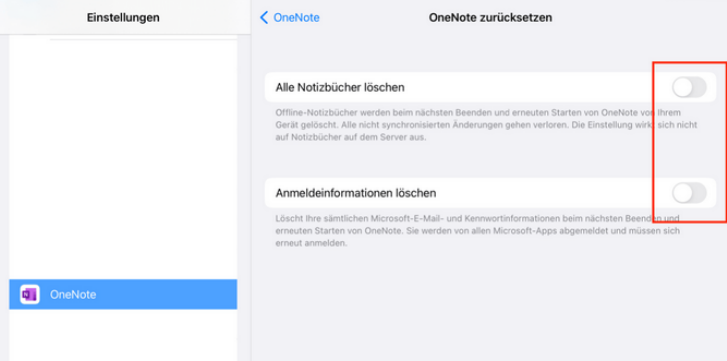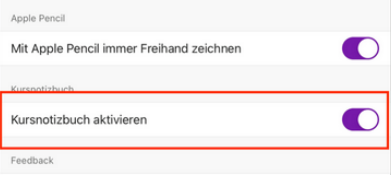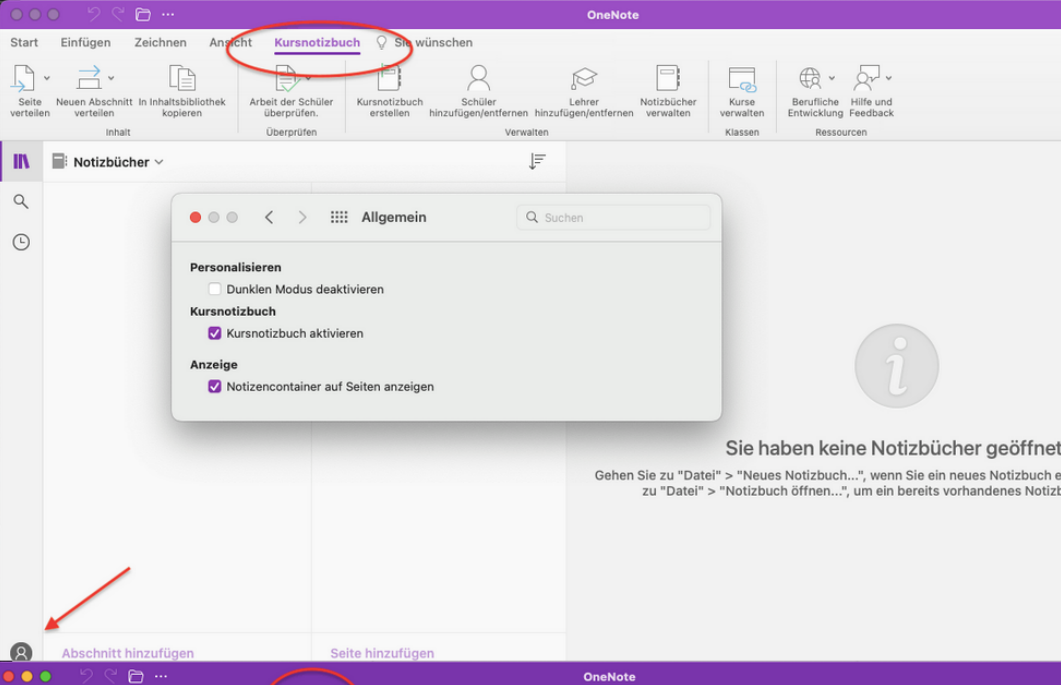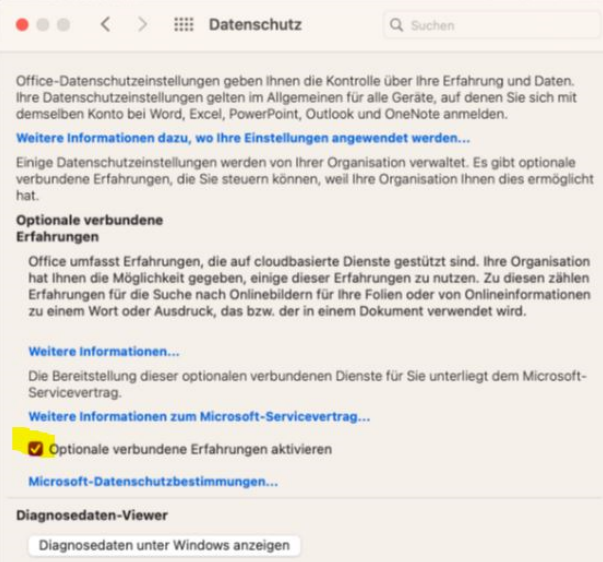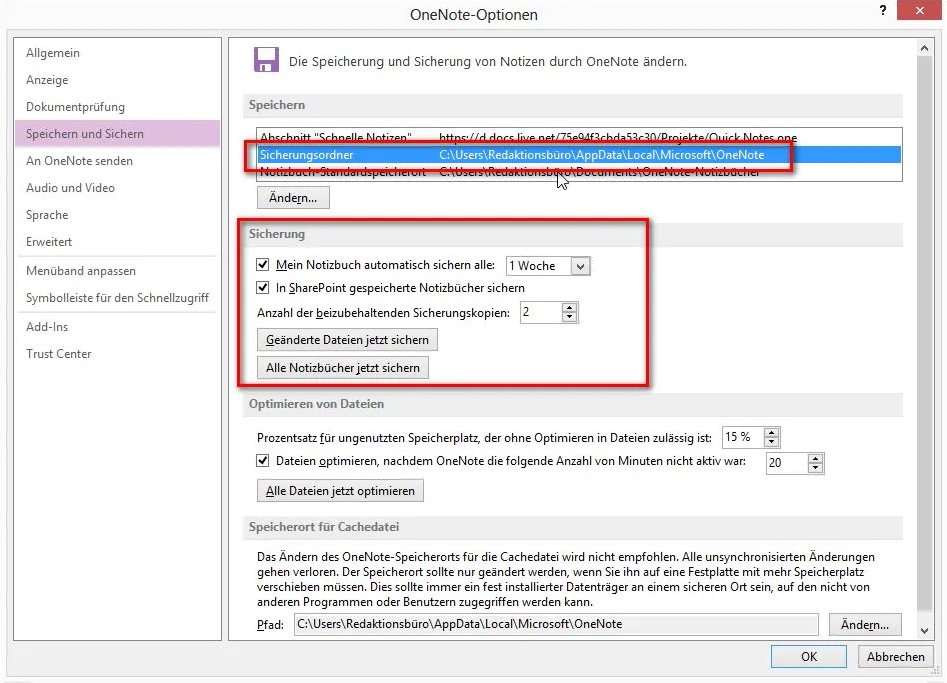Kursnotizbuch Button/Tab in OneNote für Mac (iPad) ist verschwunden
Lösung:
Schritt 1
Klicken Sie bitte auf den Namen in OneNote und melden Sie sich vom OneNote ab.
Schritt 2
In den Einstellungen zu "OneNote" scrollen und "Zurücksetzen" anklicken.
Schritt 3
OneNote neu starten und danach wieder schliessen.
Schritt 4
OneNote vom iPad deinstallieren.
Schritt 5
OneNote neu aus dem AppStore herunterladen und öffnen.
Schritt 6
Bitte Anmelden und in den Einstellungen das kleine Rad oben rechts überprüfen, ob das Kursnotizbuch aktiviert ist.
Schritt 7
Bitte überprüfen Sie die Einstellungen auch hier:
und bei "Datenschutz":
"Optionale verbundene Erfahrungen aktivieren" sollte aktiv sein.
Lokale Kopie von OneNote
Die Benutzer, die OneNote lokal auf dem Gerät benutzen, können mit der Zeit merken, dass ihre Festplatte bald voll sein wird. Der Grund dafür sind grosse Klassennotizbücher, die lokal gesichert werden. Es gibt keine Office-Cloud Policy, sodass man das gleich für alle Geräte vorgeben könnte.
Das sind die Standard-Einstellungen von OneNote auf dem PC:
oben, links auf die Datei --> Optionen --> Speicher und Sichern
Die lokalen Onenote Backupstände werden gebraucht, wenn z.B. das Onenote Notebook defekt ist. Diese befinden sich hier: C:\Users\User_ID_Name\AppData\Local\Microsoft\16.0\Backup
Wenn der Wert bei der Sicherung auf 1 geändert sein wird, wird der Benutzer nur einen Backupstand bei sich lokal haben. Es reicht für die Benutzer, wenn sie nur seinen aktuellen Stand sichern möchten und nicht alte Stände wiederherstellen wollen. Leider wird diese Lösung das Problem mit dem grossen OneNote nicht gänzlich lösen, wenn die OneNote Notebooks weiter so stark anwachsen. Das Kernproblem ist, dass die Notizbücher zu gross sind. Die Benutzer müssten unbedingt schauen, dass sie die OneNote Notizbücher nicht als Dateiablagen missbrauchen, sondern diese in einem Team oder SharePoint ablegen und einfach im Notizbuch verlinken.
Die Deaktivierung der Sicherung wird das Problem der vollen Festplatte lösen. Ungünstigerweise erhöht es das Risiko, dass OneNote Notizen, die noch nicht mit Sharepoint synchronisiert sind, verloren gehen. Deswegen empfehlen wir, die Anzahl der beizubehaltenden Sicherungskopien mindestens auf 1 zusetzen.
Die Sicherung von OneNote auf SharePoint
Die OneNote Dateien (auch Klassennotizbücher) aus MS Teams, die grösser als 2 GB sind, werden nicht gesichert. Die Kursnotizbücher gibt es nur auf dem Sharepoint, plus die lokale Kopie und Backupstände (beim Benutzer, wenn konfiguriert). Unser Dienstleister, der für das Backup unserer Cloud zuständig ist, verfügt derzeit über keine technische Lösung für die Sicherung von Kursnotizbüchern. Im Moment warten wir auf das nächste Release, von dem wir hoffen, dass es dieses Problem endlich lösen wird.
Offizielle Mitteilung vom Lieferant:
As Microsoft API has a 2 GB size limit to download OneNote notebooks saved in OneDrive or SharePoint, backup jobs will skip the OneNote files that are larger than 2 GB. In addition, due to API limitations, Cloud Backup cannot protect the history versions of OneNote files.
Die Sicherung von OneNote auf OneDrive
Die persönlichen Notizen von OneNote, wie die andere Dateien, die auf dem OneDrive gespeichert werden, sind nicht gesichert. Der Grund dafür ist, dass die Kosten zu hoch wären.
Neuigkeiten von Microsoft (Message ID: MC899174)
Weiterlesen: Microsoft OneNote für Windows 10 wird am 14. Oktober 2025 eingestellt
OneNote für das Web ist eine vereinfachte Version von OneNote für Windows 10, genau wie bei Word und Excel. Darum gibt es leider einige Einschränkungen.
Auf iPad- und iPhone-Geräten können einige Probleme auftreten, insbesondere mit OneNote/Klassennotizbüchern.
Bitte gehen Sie wie folgt vor:
Schritt 1:
Kontrollieren, ob die neueste Version aktuell ist, sonst diese installieren:

Schritt 2:
Falls die Probleme immer bestehen, OneNote abmelden:
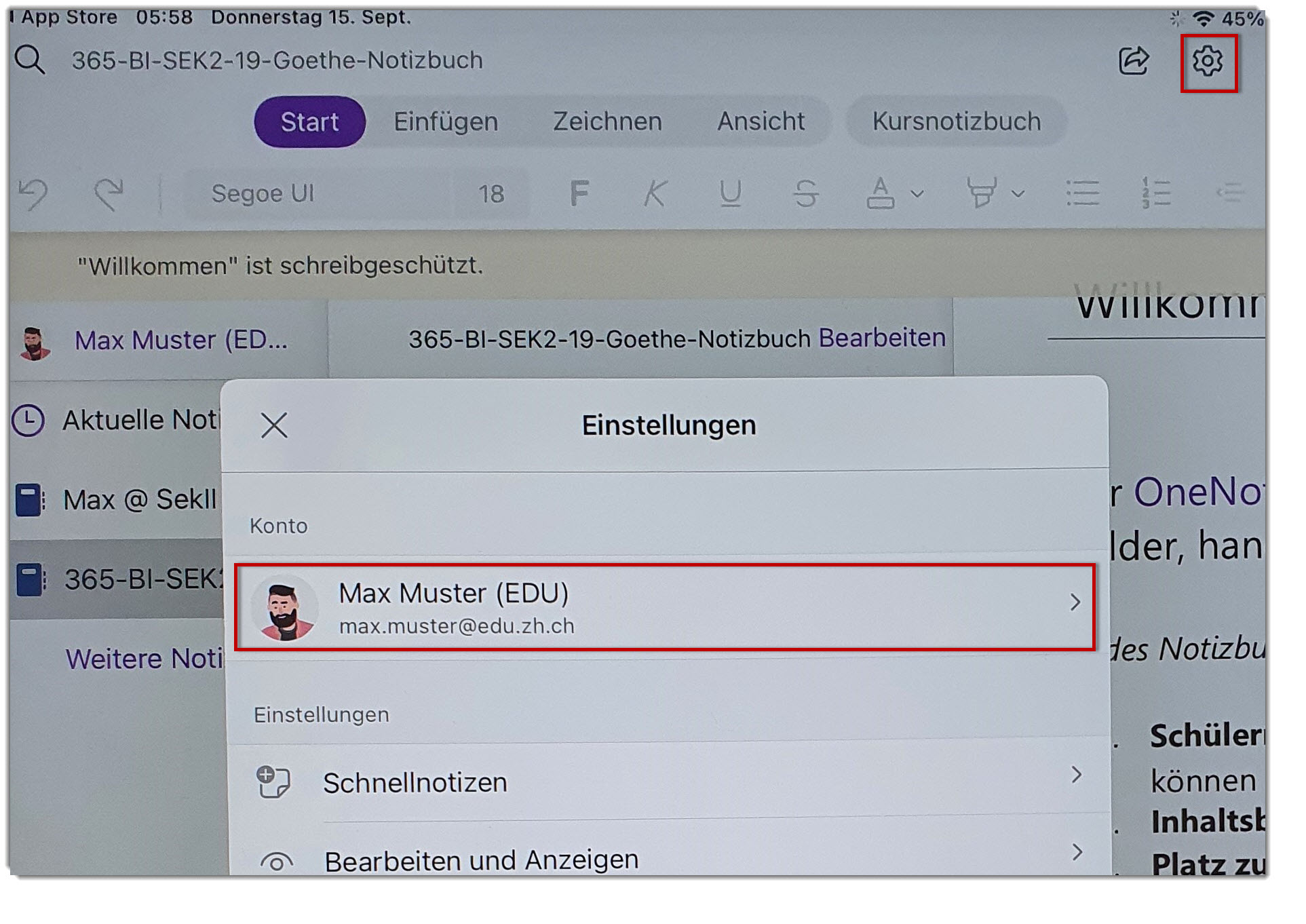


Schritt 3:
Sich in OneNote wieder anmelden:

Wenn die Probleme wieder bestehen, OneNote deinstallieren und wieder installieren:
OneNote löschen:

Gerät ausschalten und wieder einschalten.
App Store öffnen, Microsoft OneNote herunterladen und öffnen:


Schritt 2:
In OneNote anmelden:
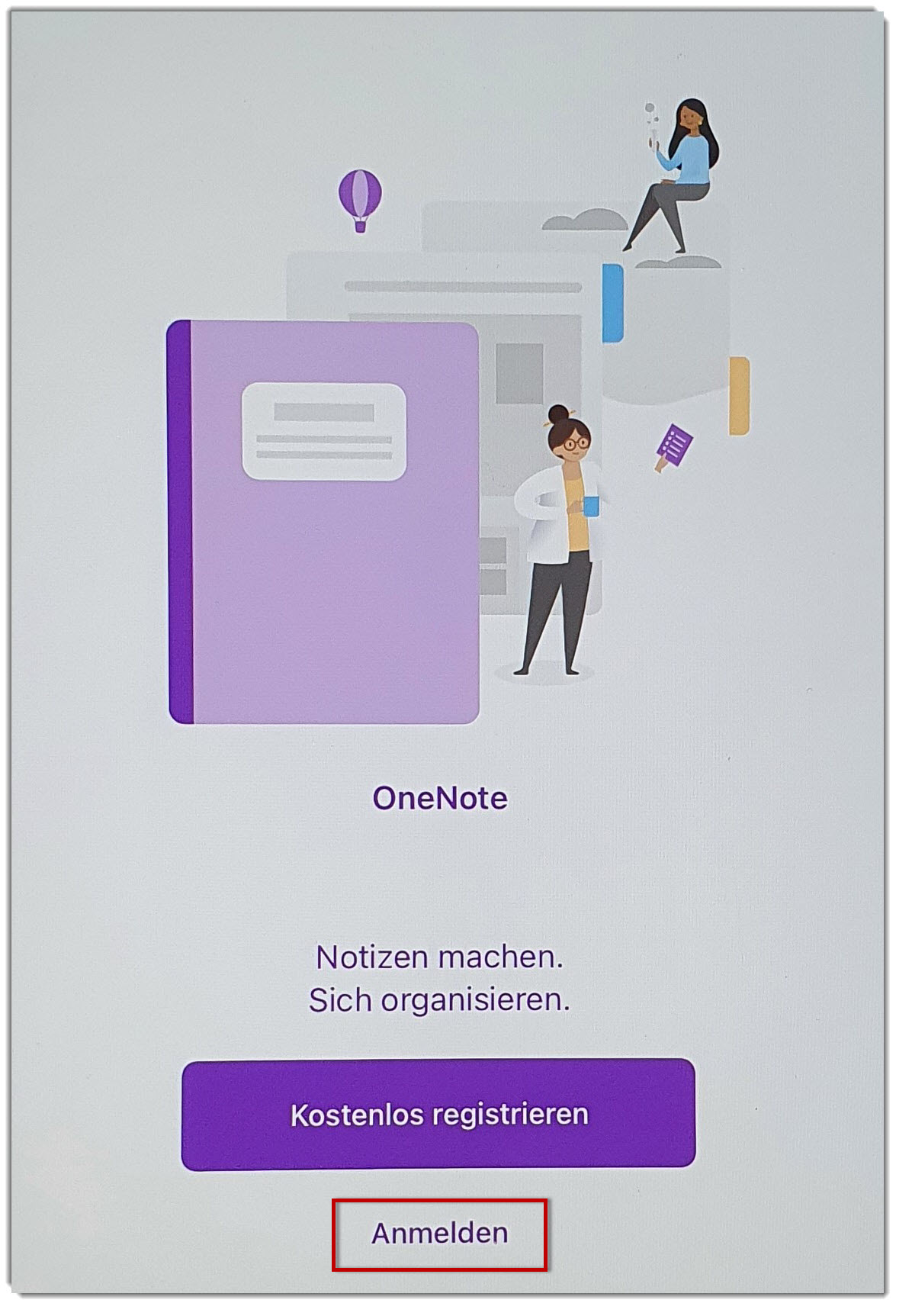


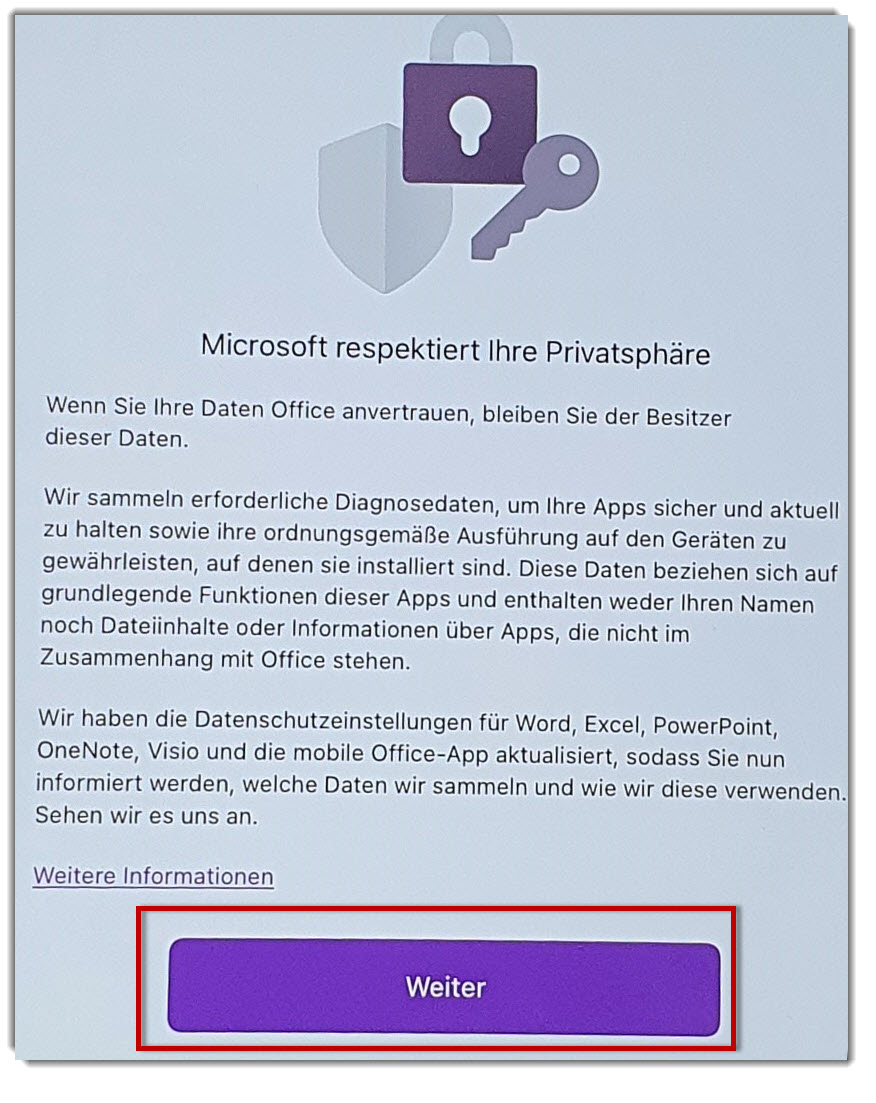


OneNote nicht synchronisiert? So erhalten Sie es wieder online.
Erstellen Sie ein Kursnotizbuch und verwalten sie dieses.